您好,登錄后才能下訂單哦!
您好,登錄后才能下訂單哦!
這篇文章主要介紹“Android ChipGroup收起折疊效果怎么實現”,在日常操作中,相信很多人在Android ChipGroup收起折疊效果怎么實現問題上存在疑惑,小編查閱了各式資料,整理出簡單好用的操作方法,希望對大家解答”Android ChipGroup收起折疊效果怎么實現”的疑惑有所幫助!接下來,請跟著小編一起來學習吧!
借用某東App的效果,如下。
折疊時的效果:
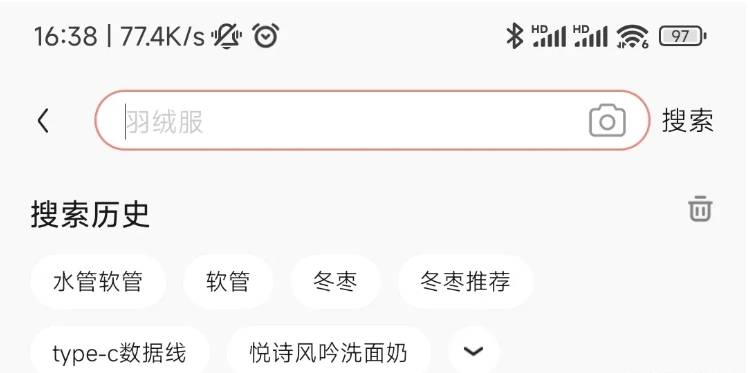
展開時的效果:
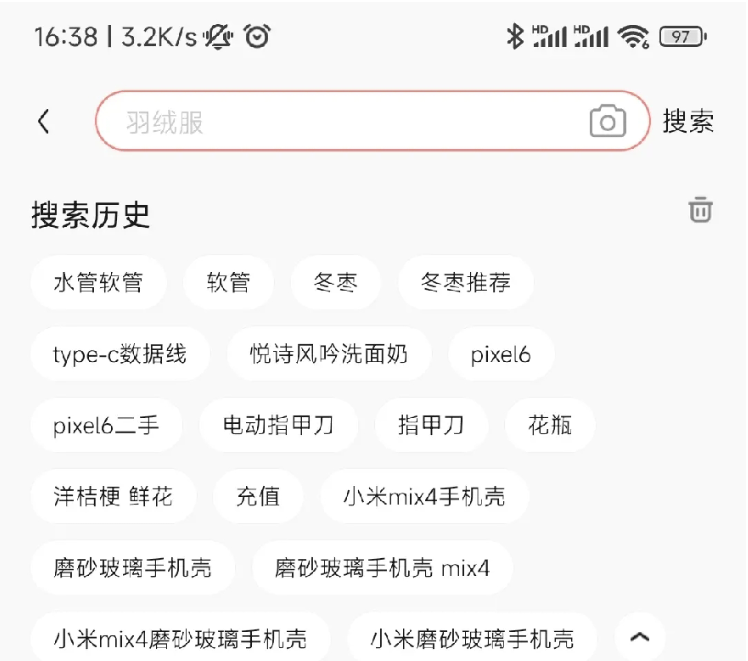
chipGroup和chip之前寫過博客,可移步Android Material 常用組件,看關于chip和chipGroup的部分,建議一定要看,因為里面還挺多坑的。這里簡單貼下chip和chipGroup的代碼:
ChipGroup:
<com.google.android.material.chip.ChipGroup android:id="@+id/chip_group" android:layout_width="match_parent" android:layout_height="wrap_content" android:layout_marginTop="@dimen/size_15dp" app:chipSpacingHorizontal="@dimen/size_9dp" app:chipSpacingVertical="@dimen/size_8dp" app:singleSelection="true" />
Chip: 需要定義三種Chip的布局:箭頭朝上的、箭頭朝下的、普通展示文字的,如果能復用定義一種也行,這里簡單貼一種:
<?xml version="1.0" encoding="utf-8"?> <com.google.android.material.chip.Chip xmlns:android="http://schemas.android.com/apk/res/android" xmlns:app="http://schemas.android.com/apk/res-auto" android:id="@+id/chip" android:layout_width="wrap_content" android:layout_height="wrap_content" android:textColor="@color/login_model" android:textSize="@dimen/font_12sp" android:theme="@style/Theme.MaterialComponents" app:checkedIconVisible="false" app:chipBackgroundColor="@color/printer_unused_reason" app:chipMinHeight="@dimen/size_24dp" app:chipMinTouchTargetSize="0dp" />
這個比較簡單,inflate后add即可,如下:
//添加Chip
for (index in 0 until size) {
val chip = layoutInflater.inflate(
R.layout.common_chip_end,
mViewBind.chipGroup,
false) as Chip
chip.text = mWordList[index]
//動態添加ID
chip.id = index
mViewBind.chipGroup.addView(chip)
}這個需求一般會要求顯示固定的行數(比如效果圖中某東App的二行),然后顯示有向下箭頭的Chip,點擊后可以展開,那么如何找到固定行數最后一行的最后一個Chip呢? 不用擔心ChipGruop(的父類)有給我們提供Api:
/** Gets the row index of the child, primarily for accessibility. */
public int getRowIndex(@NonNull View child) {
Object index = child.getTag(R.id.row_index_key);
if (!(index instanceof Integer)) {
return -1;
}
return (int) index;
}于是當我們將添加到ChipGroup的Chip調用該Api后就知道每個Chip位于哪一行了。
我們已經找到每個Chip位于第幾行,自然我們就知道固定行數的最后一行的最后一個Chip是誰,我們替換該Chip為向下箭頭的Chip就可以完成折疊的效果。
展開的效果就很簡單了,加上向上箭頭的Chip即可。
很遺憾,chip不能復用,每次展開和折疊都會先清除ChipGroup中的Chip然后再添加,如果邊清除邊添加同一個Chip就會報錯,所以清除所有Chip后還是要用inflate重新創建新的Chip。
//清除 mViewBind.chipGroup.removeAllViews() //重新inflate val chip = layoutInflater.inflate( R.layout.common_chip_end, mViewBind.chipGroup, false) as Chip //添加 mViewBind.chipGroup.addView(endChip)
如果在for循環中添加chip,可以直接用Chip的數據源的索引(要展示的文本集合的索引),這樣我們獲取Chip的內容就很簡單。如果是一些特殊的Chip,我們可以單獨inflate單獨添加,單獨設置ID,比如向上向下箭頭的Chip。
//設置箭頭的ID
arrowUpChip.id = ARROW_UP_CHIP_ID
arrowDownChip.id = ARROW_DOWN_CHIP_ID
//處理Chip的點擊事件
mViewBind.chipGroup.setOnCheckedChangeListener { group, checkedId ->
//記錄點擊的ID
mClickChipId = if (checkedId > -1) checkedId else mClickChipId
when (mClickChipId) {
ARROW_DOWN_CHIP_ID -> { //箭頭向下的Chip的點擊
enlargeChipList(true)
}
ARROW_UP_CHIP_ID -> { //箭頭向上的Chip的點擊
enlargeChipList(false)
}
else -> { //其他
val text = mWordList[mClickChipId]
}
}
}ChipGroup有個坑就是重復點擊同一個Chip,第一次返回的Chip的ID正常,后面返回的Chip的ID都是-1,所以需要記錄首次點擊的Chip的ID,如果你發現返回的ID為-1,那么就是用戶點擊了上次的Chip,這一點要注意。
//記錄點擊的ID mClickChipId = if (checkedId > -1) id else mClickChipId
總結: 這個重要的是實現思路,核心代碼也貼出來了,理解了實現起來就不難。
到此,關于“Android ChipGroup收起折疊效果怎么實現”的學習就結束了,希望能夠解決大家的疑惑。理論與實踐的搭配能更好的幫助大家學習,快去試試吧!若想繼續學習更多相關知識,請繼續關注億速云網站,小編會繼續努力為大家帶來更多實用的文章!
免責聲明:本站發布的內容(圖片、視頻和文字)以原創、轉載和分享為主,文章觀點不代表本網站立場,如果涉及侵權請聯系站長郵箱:is@yisu.com進行舉報,并提供相關證據,一經查實,將立刻刪除涉嫌侵權內容。